- May -akda Abigail Brown [email protected].
- Public 2023-12-17 07:03.
- Huling binago 2025-01-24 12:27.
Ano ang Dapat Malaman
- Para sa karamihan ng mga Android: Pumunta sa Google Play at i-install ang Kodi > i-load ang iyong media.
- O kaya, bigyan ng pahintulot na i-sideload ang Kodi APK: I-tap ang Settings > Security > piliin ang Unknown sources.
- Sa page ng pag-download, piliin ang Android > pumili ng kaunti > download file > piliin ang na-download na file > Install..
Ipinapaliwanag ng artikulong ito kung paano i-install ang Kodi, ang sikat na media player app, sa iyong Android phone o tablet. Mga device lang na may Android 5.0 (Lollipop) o mas mataas ang sinusuportahan.
Paano i-install ang Kodi sa Android Gamit ang Google Play
Para sa karamihan ng mga telepono, simple ang proseso: Pumunta sa page ng Kodi sa Google Play at i-install ang app tulad ng gagawin mo sa iba sa iyong telepono. Pagkatapos makumpleto ang proseso, maaari mong simulan ang pag-load ng iyong media library at, kung ninanais, i-install ang mga Kodi add-on para sa mga pelikula at TV para sa mga karagdagang kakayahan.
Dinisenyo ng mga developer ang Kodi Android app pangunahin para sa mga screen na mas malaki sa 5 pulgada. Gayunpaman, sinusuportahan ng Kodi ang mas maliliit na Android device gamit ang opisyal na app na available mula sa Google Play Store.
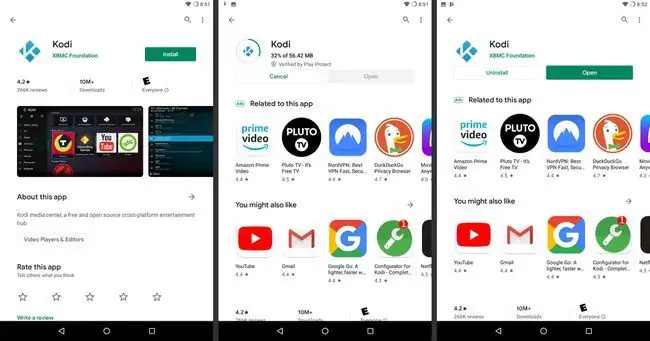
Pag-install ng Kodi Nang Hindi Gumagamit ng Google Play Store
Ang pinakamahusay na paraan upang i-install ang Kodi ay sa pamamagitan ng Google Play. Gayunpaman, sa bihirang kaso ng isang Android device na walang Google Play, maaari mong i-install ang Kodi sa isang prosesong kilala bilang sideloading.
Una: Paganahin ang Mga Pag-install Mula sa Mga Hindi Kilalang Pinagmumulan
Para sa karamihan ng mga device, mag-navigate sa Settings > Security, pagkatapos ay tingnan ang Unknown sources kahon.
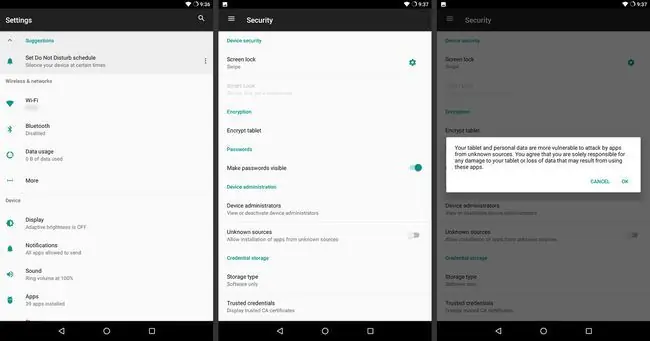
Sa isang device na may Android 8.0 (Oreo):
-
Pumunta sa Settings > Apps > Special Access.

Image -
Pumili Mag-install ng mga hindi kilalang app o Mag-install ng iba pang app. Dadalhin ka nito sa isang screen kung saan maaari mong piliin ang Google Chrome upang payagan ang pag-download at pag-install ng mga Android APK file.

Image
Pag-install ng APK
Ngayong na-enable mo na ang mga kinakailangang pahintulot, handa ka nang i-sideload ang Kodi APK (Android package). Ganito:
- Pumunta sa Kodi download page.
- Piliin ang Android, pagkatapos ay piliin ang 32-bit o 64-bit na opsyon, depende sa hardware at operating system ng iyong device.
-
I-download ang naaangkop na Android APK file.

Image - Buksan ang iyong file browser, at mag-navigate sa folder kung saan na-download ang iyong Kodi APK.
- Piliin ang file para buksan ito.
-
Sine-prompt ka ng Android na kumpirmahin na gusto mong i-install ang app. I-tap ang I-install.

Image -
Makakakita ka ng mensahe na matagumpay na na-install ang APK. Mula doon, maaari mong ilunsad ang Kodi gaya ng karaniwan mong ginagawa sa anumang app mula sa Play Store.

Image
Huwag mag-alala kung ang iyong bersyon ng Kodi ay hindi katulad ng iba pang mga bersyon na iyong nakita. Ang ilang espesyal na Kodi build ay nagbibigay sa media player ng custom na hitsura.






